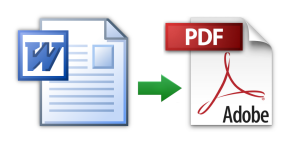
Як зберегти PDF формат в Ворді? Чому Ворд не зберігається PDF формат при виконанні, пише помилка?
Інструкція по збереженню «вордівських» документів в PDF-формат через текстовий редактор Microsoft Office Word.
Навігація
Практично всім користувачам персональних комп'ютерів хоча б один раз у своєму житті довелося зіткнутися з текстовими файлами і їх конвертацією з одного формату в інший. Особливо це стосується офісних працівників, яким щодня доводиться мати справу з великим об'ємом документів електронного виду.
Як правило, для роботи зі звичайними текстовими документами використовується текстовий редактор Microsoft Office Word, Який володіє великим набором інструментів для редагування і оформлення текстів. Однак періодично у користувачів може виникнути необхідність конвертувати « вордовскій»Документ в формат PDF. Раніше для цього використовувалися окремі програми-конвертери, але сьогодні існує можливість зберегти « вордовскій»Документ в формат PDF прямо з текстового редактора Microsoft Office Word і з нашої статті Ви дізнаєтеся, як це можна зробити.
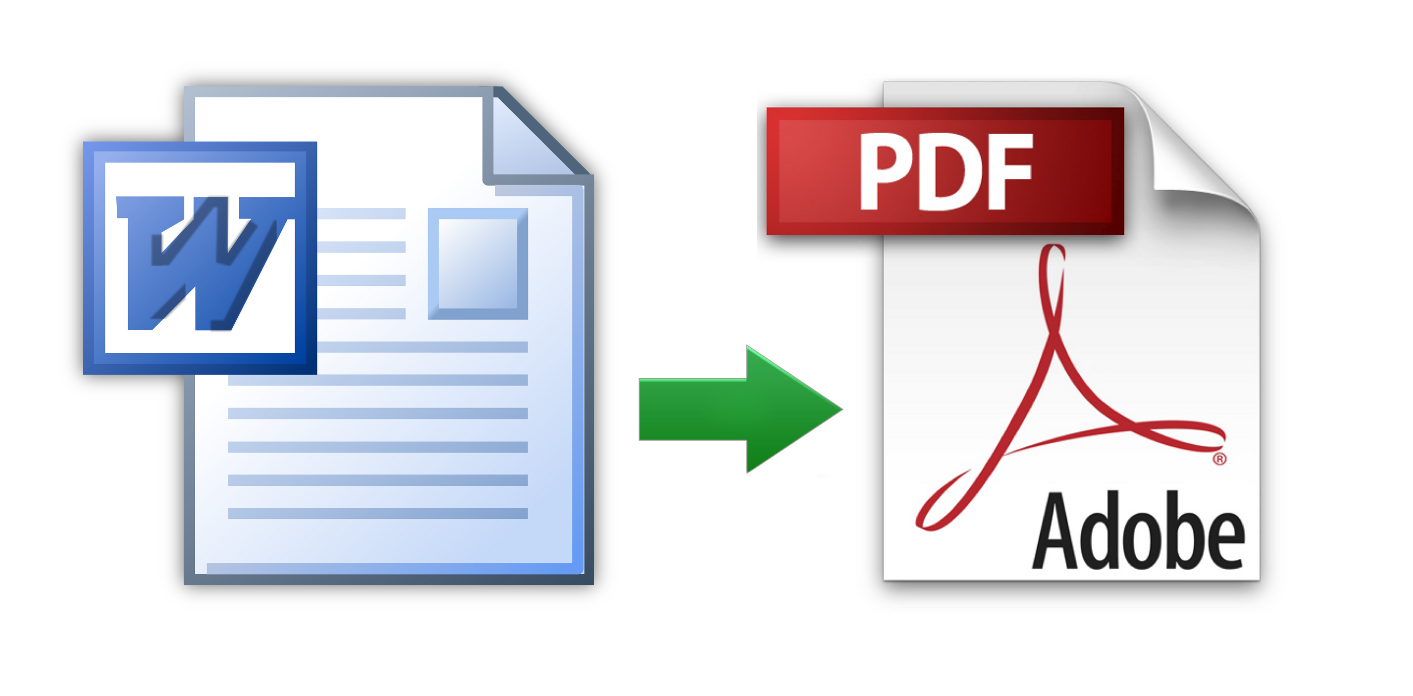
ВАЖЛИВО: Так як офіційна підтримка версій Microsoft Office 2003 і 2007 припинена, в статті описаний процес збереження « вордівських»Документів в форматі PDF починаючи з версії Microsoft Office 2010 і вище. Власникам старих версій текстового редактора Microsoft Office Word доведеться вдаватися до допомоги програм-конвертерів або спеціальних онлайн-сервісів для перекладу « вордівських»Документів в формат PDF.
Як зберегти PDF формат в Ворді?
Отже, як уже говорилося раніше, в версіях Microsoft Office Word 2010 і більше свіжих (2013, 2016), з'явилася можливість збереження текстових « вордівських»Документів в формат PDF прямо з текстового редактора. Така функція у багато разів полегшує життя користувачам, яким часто доводиться конвертувати документи з одного формату в інший. Процес конвертації відбувається наступним чином:
Крок 1.
- Відкрийте текстовий документ, який Ви хочете перевести в формат PDF, В текстовому редакторі Microsoft Office Word і з лівого боку на панелі завдань клацніть по вкладці « файл».
- У меню, що розкрилося Вам необхідно вибрати рядок « Зберегти як»І далі клацнути по кнопці« огляд».
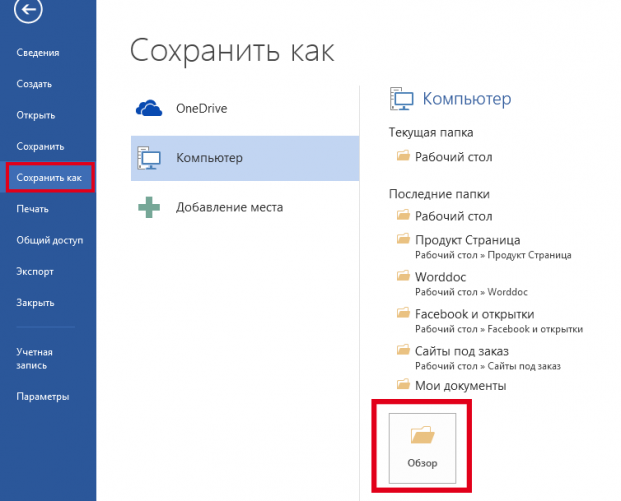
Зображення 2. Відкриття документа і перехід до параметрів збереження.
крок 2.
- Перед Вами відкриється віконце провідника, в якому Вам необхідно буде вибрати папку для збереження кінцевого документа.
- Далі клацніть по рядку « Тип файлу»І в розгорнулося значному списку відобразяться всі формати, в яких можна зберегти Ваш документ.
- Виберіть формат PDF, Задайте ім'я файлу і натисніть на кнопку « зберегти».
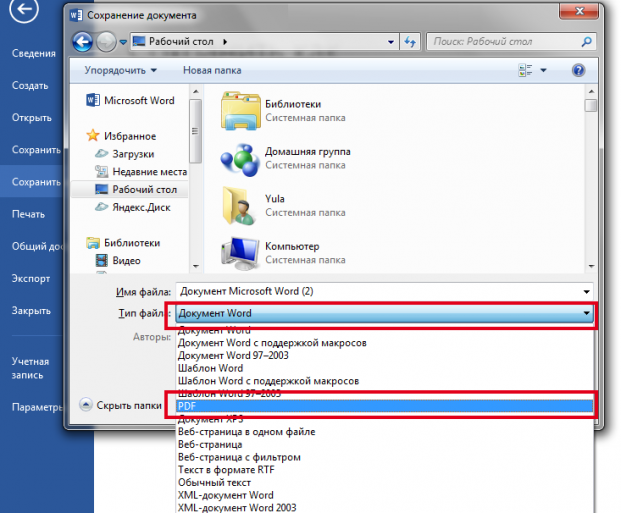
Зображення 3. Вибір типу файлу для збереження.
Таким чином, відкритий в текстовому редакторі файл буде збережений у форматі PDF. редагування PDF форматів є тільки у версіях Microsoft Office Word 2013 і 2016.
Чому Ворд не зберігається PDF формат при виконанні, пише помилка?
- Деякі користувачі при збереженні « вордовского»Документа в форматі PDF через текстовий редактор Microsoft Office Word можуть зіткнутися з деякими проблемами. Наприклад, з появою повідомлення програми про помилку або ж зі зникненням прогалин в збереженому PDF-Файл.
- Як правило, поява даних проблем пов'язано з помилкою пакету Microsoft Office і вирішується вона шляхом видалення офісного пакету з комп'ютера, очищенням реєстру програмою CCleaner і повторно встановити на місце Microsoft Office. Про те, як чистити реєстр за допомогою програми CCleaner Ви можете прочитати в нашій статті « ТОП 5 програм для очищення комп'ютера від сміття».
Як зберегти документ Word в формат PDF: версії 2003, 2007
Як було сказано на самому початку цієї статті, версії Microsoft Office Word 2003 і 2007 не підтримують можливість конвертації текстових документів у формат PDF безпосередньо з текстових редакторів. Їх користувачам необхідно вдаватися до допомоги сторонніх програм або сервісів.
Так як більшість програм-конвертерів, які якісно переводять документи одного формату в інший, є платними і займають пристойний обсяг місця на жорсткому диску комп'ютера, ми рекомендуємо Вам скористатися онлайн-сервісами з конвертування документів Word в формат PDF.
Таких сервісів на просторах Інтернету існує безліч, однак деякі з них є платними, а інші можуть наробити помилок у вмісті документа при його конвертуванні в інший формат. Тому, виходячи з нашого особистого досвіду, ми пропонуємо Вам звернути увагу на сервіс PDF.io, Послуги якого є не тільки якісними, але і безкоштовними.
Процес конвертації на даному сервісі відбувається наступним чином:
Крок 1.
- перейдіть на офіційний сайт сервісу PDF.io, В самому верху головній сторінці виберіть « Конвертувати Word в PDF», А потім клацніть по кнопці« вибрати файл».
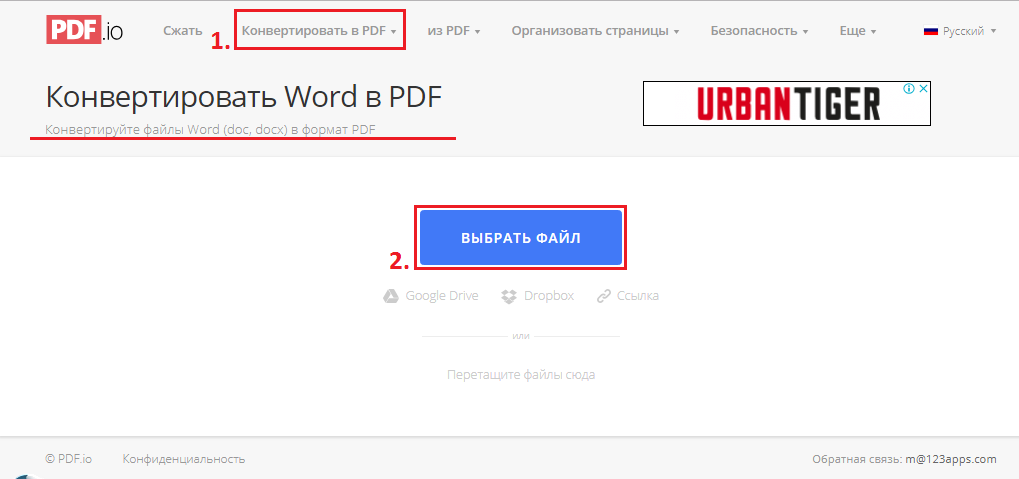
Зображення 4. Вибір форматної пари для конвертації.
крок 2.
- У віконці провідника Вам необхідно знайти і виділити документ Word, Який Ви хочете перевести в PDF-формат, після чого клацнути по кнопці « відкрити».
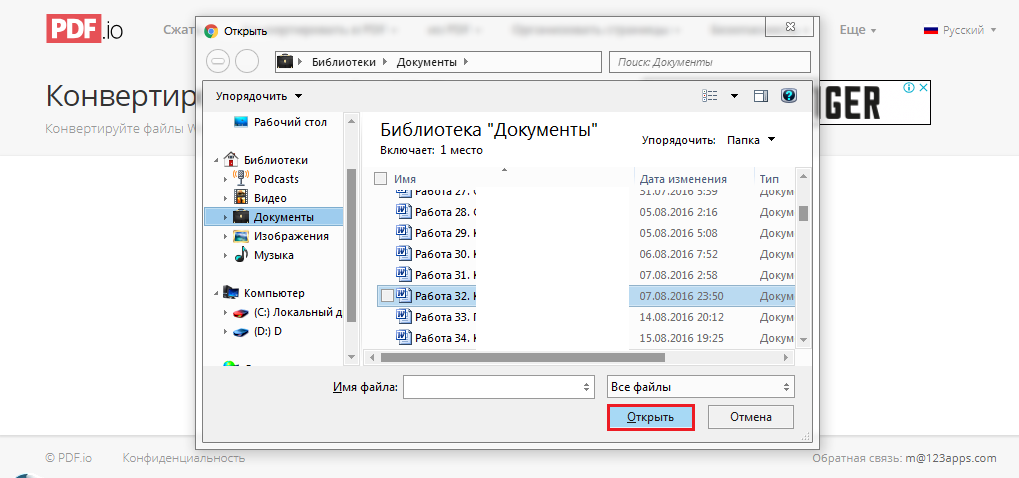
Зображення 5. Вибір документа для конвертації.
крок 3.
- Почнеться процес завантаження і конвертації документа Word в формат PDF, Який займає кілька секунд за умови наявності хорошого Інтернет-з'єднання.
- Після завершення процесу конвертації на сторінці з'явиться відповідне повідомлення і кнопка « завантажити», Натиснувши на яку можна зберегти PDF-файл в обрану на комп'ютері папку.
- Якщо Ви клацніть по стрілочки поряд з кнопкою « завантажити», То Ви зможете імпортувати свій PDF-файл в Dropbox або Google Drive прямо з сайту.
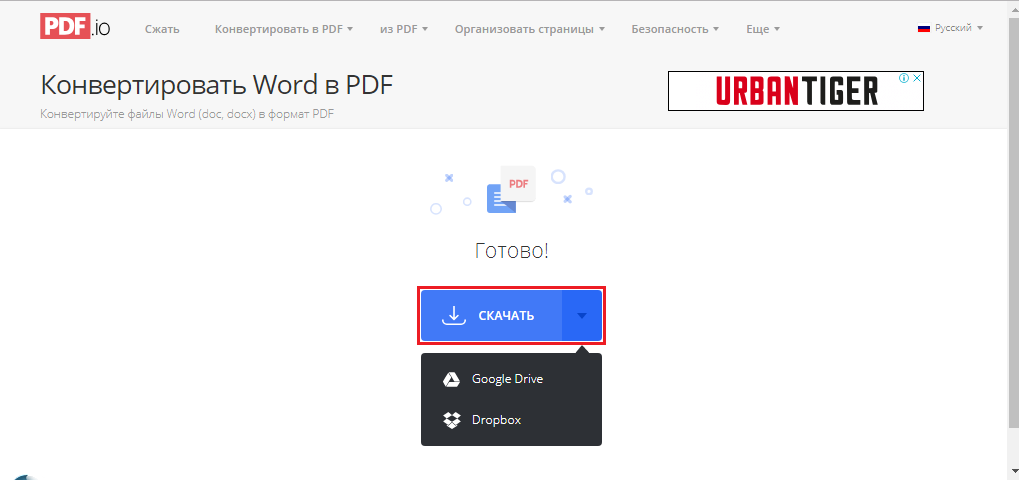
Зображення 6. Завантаження готового PDF-документа.
Після описаних вище маніпуляцій Ви отримаєте конвертований « вордовскій»Документ у форматі PDF, Який можна відкрити для редагування програмою Adobe Acrobat або будь-яким іншим PDF-редактор.
Якщо Вам раптом буде потрібно конвертувати отриманий PDF-файл назад в документ Word або якийсь інший, Ви можете це зробити на тому ж сервісі, вибравши у верхній частині сторінки необхідну пару форматів.
